
第一步,新建一个ppt文件并打开,点击ppt软件上的视图标签,点击下方的幻灯片模板。如下图,这里我们是一个空白模板,软件已经给了很多的版式,并插入了好多的占位符。其实我们是不需要的。删除所有多余的页面及占位符,只留一个版式。
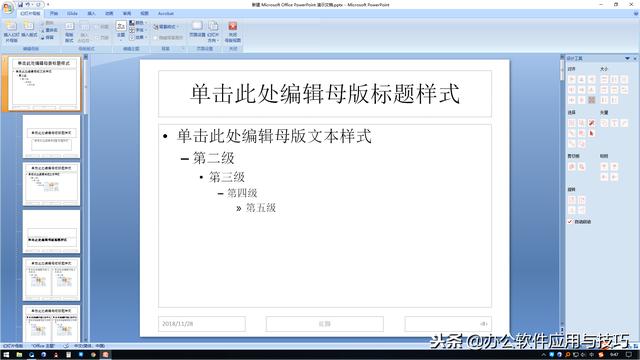
图1
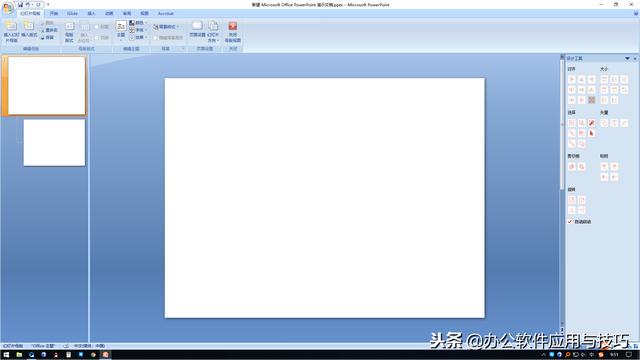
图2
第二步,添加内容,需要说明一下,添加到大最上面那个页面的内容,会在下面所有小页面上显示出来,最上面那个页面叫做母版,下面的叫做版式。一般情况,我会把母版留空,只在下面的版式上进行编辑。一个ppt需要几个版式?我总结了一下:首页,目录页,内容页,结束页。首页和目录页各自有一页就够了,内容页可以根据自己的需求多做几个。
(1)插入图片:在母版视图下,我们可以通过软件外复制,进软件粘贴;或者软件内插入标签,插入图片。以首页版式为例,我们把从网络下载到的图片插入版式中。插入的图片可以进行编辑,尺寸,位置,旋转等。
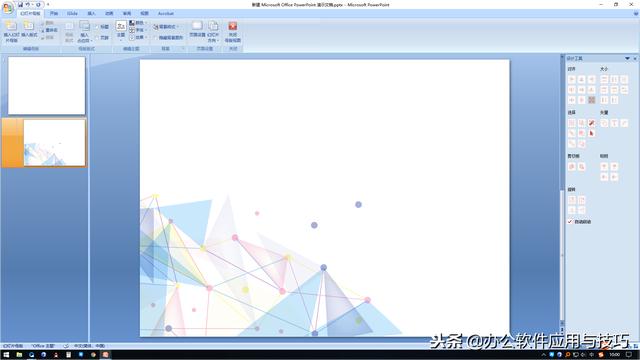
(2)插入占位符:占位符,在你做ppt的时候,新建页面,出来的框框让你输入文字的,叫做占位符,当然,不光是文字,可以是图片表格媒体等等。如下图。转回来,我们要在首页版式插入占位符,点击占位符中文本即可。点击完成后用鼠标在版式页面拉出一个框,会出现很多级别内容之类的。我们删掉多余的,只留一行,对格式进行编辑,文字内容可以随心输入,在运用版式的时候,这些内容会被你输入的内容替换,输入的内容格式,与你当前编辑出来的格式是相同的。
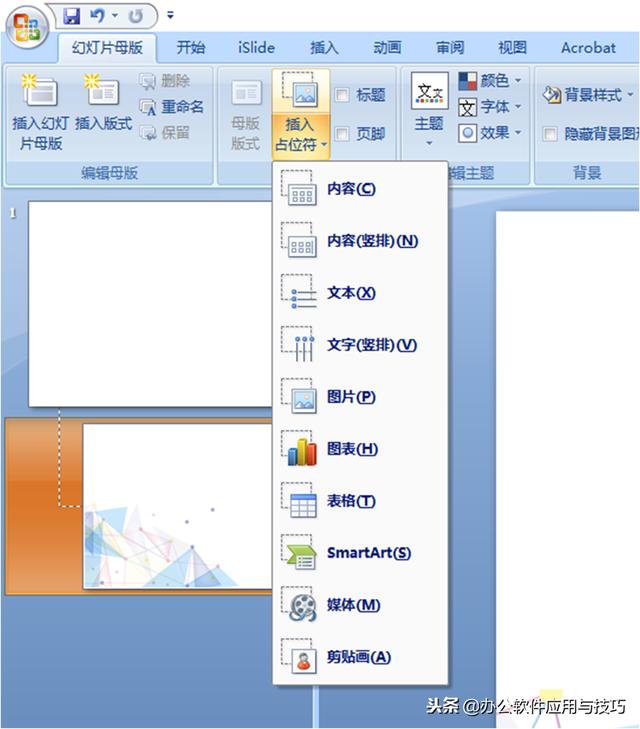
占位符
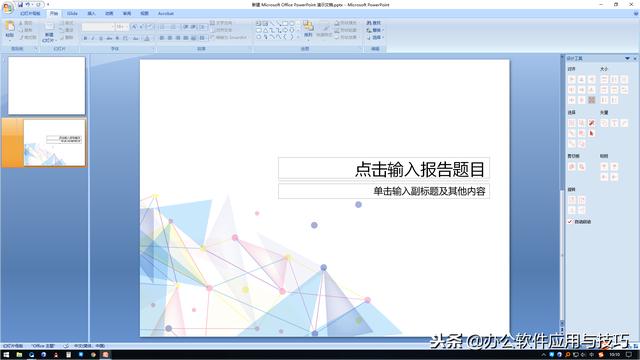
编辑好的标题和副标题
(3)其他页面的制作,上面两步如果操作熟练,基本上就可以无障碍添加其他版式了。在母版视图标签下,点插入版式,就可以进行新的版式编辑。我们的成品是这样的。

第三步,关闭母版视图,新建一张幻灯,点右键,版式选择,即可选择我们刚做好的版式了。